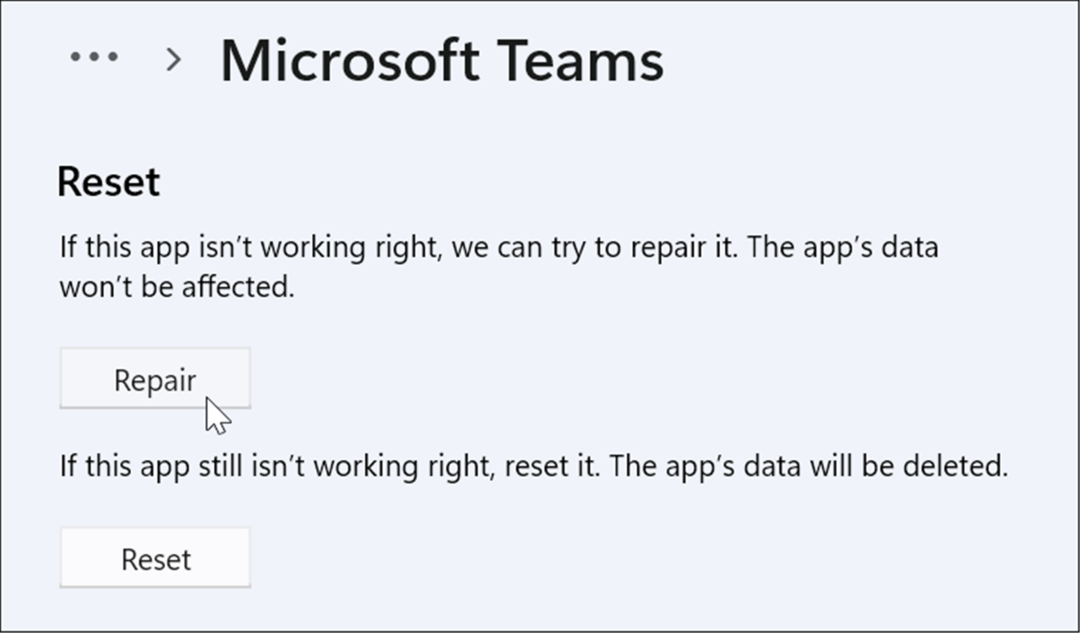5 manieren om uw Facebook-privacy te controleren: Social Media Examiner
Facebook / / September 26, 2020
 Facebook probeert privacy eenvoudiger te maken. Maar naarmate ze meer functies toevoegen, privacy lijkt altijd ingewikkelder te worden.
Facebook probeert privacy eenvoudiger te maken. Maar naarmate ze meer functies toevoegen, privacy lijkt altijd ingewikkelder te worden.
Met de toevoeging van de Facebook Abonneren knopis het belangrijker dan ooit om te begrijpen hoe uw Facebook-privacy werkt.
Het goede nieuws is dat Facebook het eenvoudiger maakt vind de instellingen voor het beheren van uw privacy.
Het slechte nieuws is dat er veel verwarring bestaat rond de knop Abonneren en wat dit betekent voor privacy. Dus laten we begin met het aanpakken van de privacyproblemen rond de nieuwe knop Abonneren.
# 1: De Facebook-knop Abonneren
Facebook heeft de abonnementsinstelling opt-in gemaakt in plaats van standaard ingeschakeld. De knop Abonneren is ontworpen om mensen toestaan zich te abonneren op uw openbare berichten in plaats van (of mogelijk in aanvulling op) een vriendschapsverzoek. Het lijkt veel op een Twitter-follow-up. Je keurt abonnees niet goed. Al uw huidige vrienden zijn standaard geabonneerd op uw berichten.
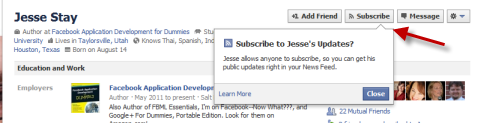
Elke keer dat u uw persoonlijke profiel bijwerkt, kan dat bepaal wie je je bericht wilt zien: openbaar, vrienden of aangepast. Aangepast kan dan vrienden van vrienden, alleen bepaalde vrienden of een vriendenlijst bevatten. Misschien wil je dit bericht lezen om je te helpen bij het maken van vriendenlijsten en ook om andere privacyinstellingen te bekijken: 4 eenvoudige stappen om uw Facebook-privacy te beheren.
Als u uw profiel privé wilt houden, hoeft u zich helemaal geen zorgen te maken over de knop Abonneren. Maar als u sommige berichten openbaar wilt delen, kunt u zich hiervoor aanmelden door naar www.facebook.com/about/subscribe en klik op Abonnees toestaan. U kunt ook meer lezen over hoe de knop Abonneren werkt op die link.
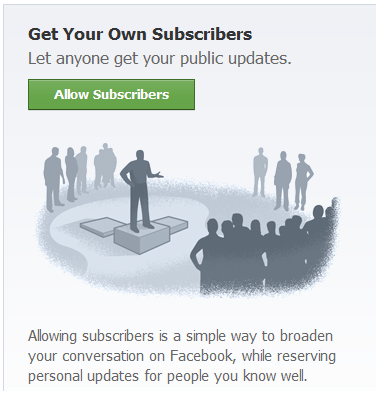
Zodra u op Abonnees toestaan klikt, moet u enkele instellingen configureren. U kunt altijd teruggaan en deze instellingen aanpassen door op uw profiel in de rechterbovenhoek van Facebook te klikken en vervolgens Abonnees in de linkerzijbalk te selecteren. Selecteer vervolgens de knop Instellingen bewerken in de rechterbovenhoek van de pagina.
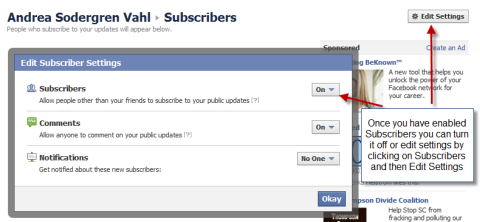
Bepaal of je reacties van iedereen op je openbare updates wilt toestaan. Realiseer dat u kunt geen godslastering of spam op uw persoonlijke updates blokkeren (ook al kunt u dat wel op een Facebook-pagina). Je kunt altijd reacties verwijderen en mensen blokkeren achteraf, maar Als je deze instelling open houdt, let dan op je berichten.
Als je abonnees toestaat, zorg ervoor dat u in de gaten houdt hoe u uw updates plaatst. De standaardinstelling is openbaar; dus als je niet wilt dat je bericht openbaar is, gebruik dan het vervolgkeuzemenu om te wijzigen wie het bericht kan zien. Je kunt ook met terugwerkende kracht wijzigen wie je berichten kan zien door het vervolgkeuzemenu rechts van elk bericht te gebruiken. Dit is handig als u iets privé hebt "over-gedeeld".
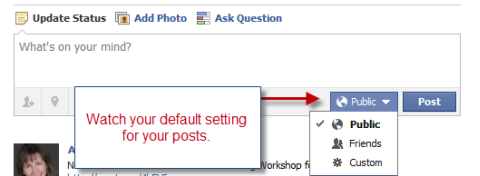
Misschien wel kies ervoor om je te abonneren op mensen die te veel vrienden hebben en geen vriendschapsverzoeken accepteren. Als je naar hun profiel navigeert, zie je de knop Abonneren, wat aangeeft dat je kunt kiezen om een vriendschap aan te vragen of je te abonneren (of beide).
Maar besef dat als u zich op hen abonneert, uw naam wordt vermeld als abonnee voor openbare informatie. Dit is anders dan de “Likers” van een Facebook-pagina, die niet zichtbaar zijn voor het publiek.
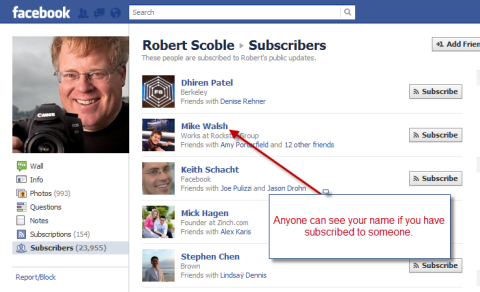
# 2: Uw privacy-instellingen voor Facebook wijzigen
Het volgende dat u wilt controleren, zijn uw Facebook-privacyinstellingen. Ik denk dat Facebook hun privacy-instellingen heeft gestroomlijnd en ze gemakkelijker te begrijpen heeft gemaakt. Klik eerst op de pijl-omlaag in de rechterbovenhoek van Facebook en selecteer Privacy-instellingen.
Volg YouTube-marketingtraining - online!

Wilt u uw betrokkenheid en verkoop met YouTube verbeteren? Doe dan mee met de grootste en beste bijeenkomst van YouTube-marketingexperts terwijl ze hun bewezen strategieën delen. U ontvangt stapsgewijze live instructies gericht op YouTube-strategie, video's maken en YouTube-advertenties. Word de YouTube-marketingheld voor uw bedrijf en klanten terwijl u strategieën implementeert die bewezen resultaten opleveren. Dit is een live online trainingsevenement van je vrienden bij Social Media Examiner.
KLIK HIER VOOR DETAILS - UITVERKOOP EINDIGT 22 SEPTEMBER!Stap vervolgens door elk van de beschikbare instellingsgebieden: hoe u verbinding maakt, hoe tags werken, apps en websites, het publiek beperken tot eerdere berichten en geblokkeerde mensen en apps.
In het gedeelte Hoe u verbinding maakt, kunt u de mogelijkheden instellen waarmee mensen u vriendschapsverzoeken kunnen sturen, berichten op uw tijdlijn kunnen plaatsen en meer. Zorg ervoor dat deze instellingen comfortabel voor u zijn. U kunt bijvoorbeeld besluiten om geen andere mensen dan uw directe vrienden toe te staan u berichten te sturen.
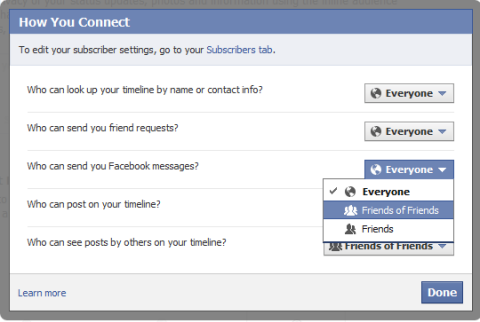
# 3: Bepalen hoe mensen je @taggen
Mensen kunnen je taggen in foto's en berichten door het "@" -symbool te gebruiken en vervolgens je naam te typen. Als u deze tags afzonderlijk wilt beoordelen en goedkeuren, klikt u op het gedeelte Hoe tags werken in de privacy-instellingen. (Klik op de pijl-omlaag in de rechterbovenhoek, Privacyinstellingen en vervolgens Instellingen bewerken naast Hoe tags werken).
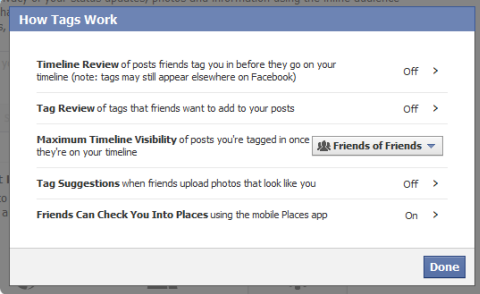
U moet dan elke tag goedkeuren voordat deze op uw tijdlijn wordt geplaatst. Met de nieuwe abonnementsinstellingen kan dit belangrijker zijn als je een privépersoon bent en niet wilt dat iemand je tagt in een openbare post.
Als je geen gedoe wilt hebben met het beoordelen van elk getagd bericht, kun je tags altijd achteraf verwijderen door op het vervolgkeuzemenu naast een bericht te klikken en Tag verwijderen te selecteren.
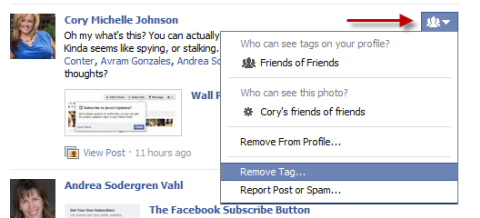
# 4: Apps en websites beheren
Facebook-apps (of -toepassingen) zijn "plug-ins" van derden die uw Facebook-ervaring kunnen verbeteren (of afleiden, hoe u er ook naar kijkt). Facebook-apps kunnen ook de grootste bron van spamberichten zijn.
Zorg ervoor dat u weet welke apps toegang hebben tot uw gegevens en namens u berichten kunnen plaatsen. Apps omvatten games, wedstrijd-apps en apps om uw Facebook-pagina te verbeteren. De meeste apps zijn goed, maar je moet wel oppassen welke je accepteert.
Het is een goed idee om bekijk welke apps toegang hebben tot uw informatie en hoe die apps zijn ingesteld. Soms, zoals te zien is in deze afbeelding, wordt de app ingesteld op "Alleen ik" onder de regel App-privacy, wat betekent dat alleen jij de berichten van deze app kunt zien. Als u een app zoals Networked Blogs gebruikt, wilt u ervoor zorgen dat deze met anderen kan delen, zodat zij uw blogberichten kunnen zien.
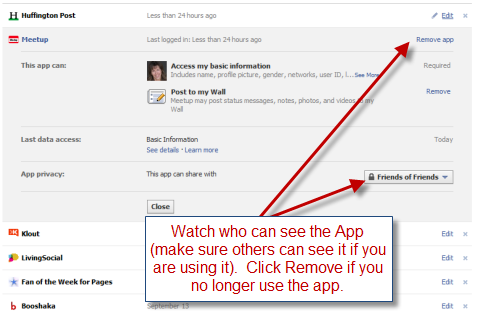
Zorg er ook voor dat u controleer welke informatie uw vrienden mogen gebruiken in hun apps. Als uw vrienden toegang hebben tot uw gegevens, kunnen ze deze mogelijk meenemen naar apps die ze gebruiken. Volg deze stappen om deze instellingen te controleren:
- Klik op de pijl-omlaag in de rechterbovenhoek.
- Selecteer Privacy-instellingen.
- Klik op de link Instellingen bewerken naast de selectie Apps en websites.
- Klik nu op de knop Instellingen bewerken naast de selectie Hoe mensen uw informatie naar apps brengen die ze gebruiken.
- Van daaruit kunt u de selectievakjes uitschakelen van de informatie die u privé wilt houden.
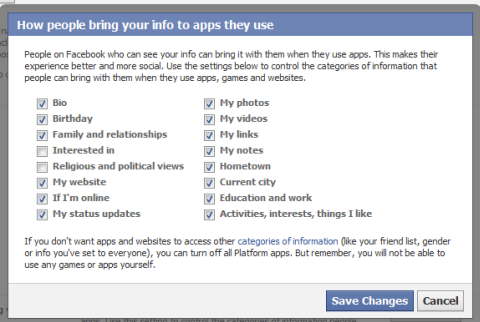
Het gebied Apps en websites is ook waar u zich bevindt bepalen of u wilt dat uw Facebook-profiel in openbare zoekmachines verschijnt.
# 5: Facebook-advertenties
Het enige dat verborgen is in de privacy-instellingen van Facebook, is of u wilt dat uw naam wordt weergegeven in Facebook-advertenties. De standaardinstelling is dat uw naam kan in advertenties verschijnen, maar wordt alleen aan uw huidige vrienden getoond.
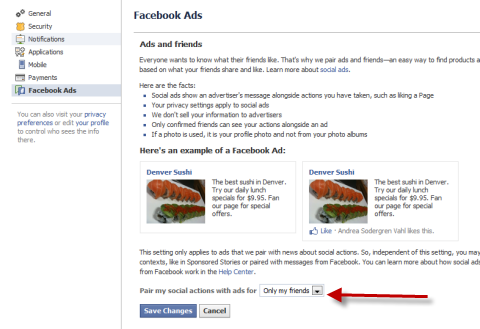
Om deze instelling te bewerken, klikt u op Accountmenu in de rechterbovenhoek, selecteert u Accountinstellingen en klikt u vervolgens op Facebook-advertenties in de linkerzijbalk.
Dat is wat u moet weten over de privacy-instellingen van Facebook. Realiseer je ook dat je mogelijk gemakkelijk toegankelijke opties hebt naast berichten of tags door op de vervolgkeuzemenu's te klikken, meestal aan de rechterkant van een bericht. Controleer regelmatig uw privacy-instellingen om eventuele wijzigingen in de privacy te controleren.
En jij dan? Wat denk je? Wat vind je van de privacycontrole van Facebook? Laat het me weten in het opmerkingenveld hieronder!